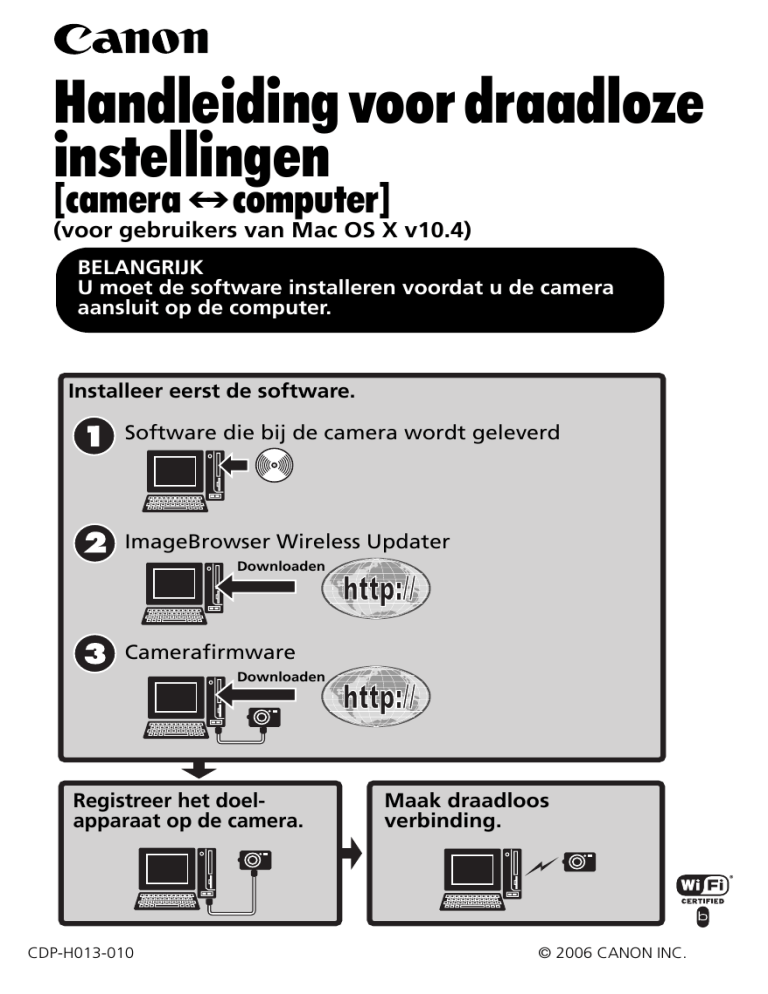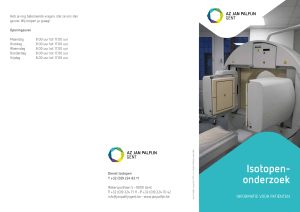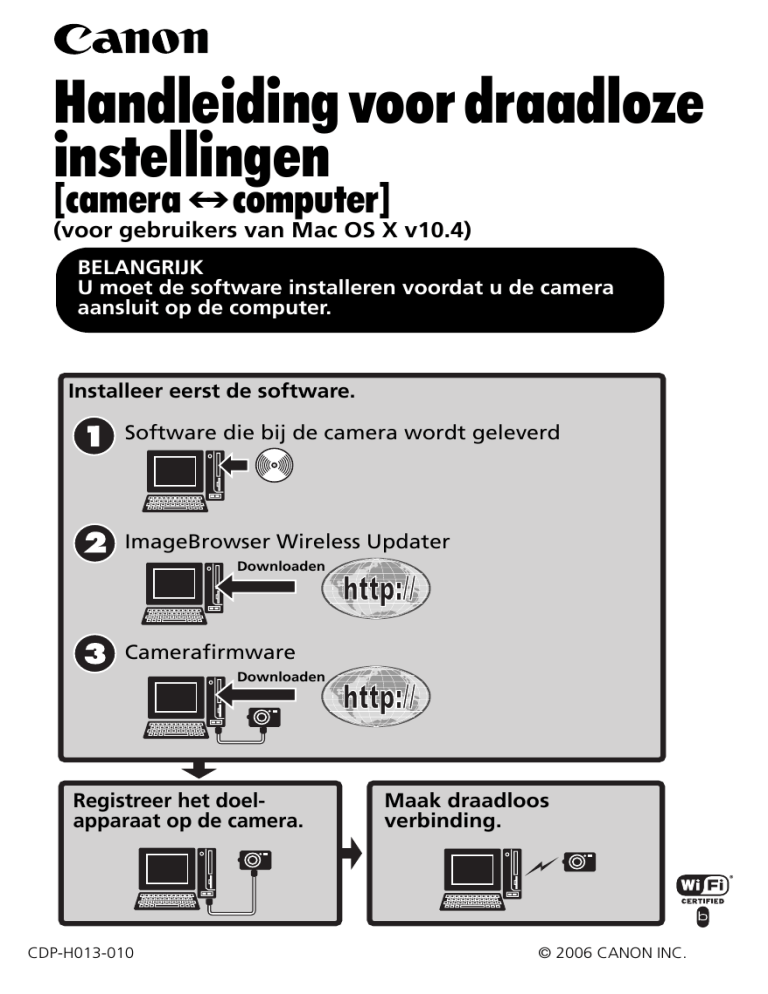
Handleiding voor draadloze
instellingen
[camera ÍÎ computer]
(voor gebruikers van Mac OS X v10.4)
BELANGRIJK
U moet de software installeren voordat u de camera
aansluit op de computer.
Installeer eerst de software.
Software die bij de camera wordt geleverd
ImageBrowser Wireless Updater
Downloaden
Camerafirmware
Downloaden
Registreer het doelapparaat op de camera.
CDP-H013-010
Maak draadloos
verbinding.
© 2006 CANON INC.
2
Inhoudsopgave
Inhoudsopgave
Draadloze netwerkinstellingen voor de computer en camera
3
Procedures .......................................................................................... 3
Voorbereiding, voordat u de draadloze verbinding gebruikt ........ 4
Het doelapparaat registreren op de camera ................................... 9
Een verbinding maken .................................................................... 17
De verbinding verbreken ................................................................ 19
Een doelapparaat verwijderen ....................................................... 20
De draadloze netwerkvoorziening gebruiken
21
Mogelijke acties als de camera is verbonden
met een computer ........................................................................... 21
Problemen oplossen voor draadloze verbinding
22
Voordat u contact met ons opneemt ............................................. 22
Firewalls ............................................................................................ 23
Aansprakelijkheidsbeperking
• We hebben ernaar gestreefd de informatie in deze handleiding volledig en accuraat weer
te geven, maar aanvaarden geen aansprakelijkheid voor mogelijke fouten of weglatingen.
Canon behoudt zich het recht voor de specificaties van de hierin beschreven hardware en
software te allen tijde zonder voorafgaande kennisgeving te wijzigen.
• Niets uit deze handleiding mag in enigerlei vorm of op enigerlei wijze worden
gereproduceerd, verzonden, overgezet, opgeslagen in een opzoeksysteem of in een
andere taal worden vertaald zonder voorafgaande schriftelijke toestemming van Canon.
• Canon biedt geen garantie voor schade als gevolg van beschadigde of verloren gegevens
wegens verkeerd gebruik of functioneren van de camera, de software, de SDgeheugenkaarten (SD-kaarten), personal computers en randapparatuur of het gebruik van
SD-kaarten anders dan die van Canon.
Informatie over handelsmerken
• Macintosh en Mac OS zijn gedeponeerde handelsmerken van Apple Computer Inc. in de
Verenigde Staten en andere landen.
• Wi-Fi® is een gedeponeerd handelsmerk van Wi-Fi Alliance en Wi-Fi CERTIFIED™, WPA™
en het Wi-Fi CERTIFIED-logo zijn handelsmerken van Wi-Fi Alliance.
Copyright © 2006 Canon Inc. Alle rechten voorbehouden.
3
Draadloze netwerkinstellingen
voor de computer en camera
In dit hoofdstuk wordt de configuratie uitgelegd van de draadloze netwerkvoorziening voor
het aansluiten van de camera op de computer via een draadloze verbinding.
Procedures
Voer de onderstaande procedures uit voor het configureren van de draadloze
netwerkinstellingen.
Voorbereiding
De werkomgeving van de computer controleren
Controleer of het besturingssysteem van uw computer Mac OS X v10.4 of hoger is.
De configuratie voor de draadloze verbinding controleren
Om ervoor te zorgen dat de registratieprocedures voor de verbinding probleemloos
verlopen, moet u de netwerkconfiguratie van de computer controleren en indien nodig
voorbereiden.
Controleren of de vereiste software is geïnstalleerd
Controleer of de vereiste software voor draadloze verbindingen is geïnstalleerd.
Software die bij de
camera wordt geleverd
Gedownloade
ImageBrowser Wireless
Updater
Het doelapparaat registreren
Het doelapparaat registreren op de camera
Sluit de camera op de computer aan met de
interfacekabel en registreer het doelapparaat
(uw computer) op de camera.
Gedownloade
camerafirmware
4
Draadloze netwerkinstellingen voor de computer en camera
De draadloze netwerkvoorziening gebruiken
De draadloze netwerkvoorziening gebruiken
Sluit de camera op de computer aan via de draadloze
verbinding en download camerabeelden naar de
computer of druk deze af. Raadpleeg Mogelijke acties
als de camera is verbonden met een computer (p. 21)
voor meer informatie over de voorzieningen die via een
draadloze verbinding kunnen worden gebruikt.
De procedures in het gedeelte "Voorbereiding" en "Het doelapparaat registreren op
de camera" worden de eerste keer dat u een draadloze verbinding maakt,
uitgevoerd. Hierna zijn alleen de procedures in het gedeelte "De draadloze
netwerkvoorziening gebruiken" vereist.
Voorbereiding, voordat u de draadloze verbinding
gebruikt
In dit gedeelte worden de voorbereidingen uitgelegd die u moet treffen voordat u de draadloze
verbinding kunt gebruiken. Controleer eerst de werkomgeving van de computer.
De werkomgeving van de computer controleren
Besturingssysteem
De draadloze voorziening kan alleen worden gebruikt in combinatie met Macintosh-computers
waarop Mac OS X v10.4 of hoger al is geïnstalleerd. De voorziening kan niet worden gebruikt
in combinatie met Macintosh-computers die zijn uitgerust met Intel-processors.
Omgeving die is vereist voor de draadloze netwerkvoorziening
Eén van de volgende twee configuraties is vereist voor het gebruik van de draadloze
netwerkvoorziening.
• De computer heeft een ingebouwde draadloze netwerkvoorziening (bijvoorbeeld
ingebouwde AirPort-netwerkvoorziening of ingebouwde draadloze LAN-kaart, zoals een
AirPort-kaart).
• Er is een draadloze LAN-router, zoals een AirPort Base Station, aangesloten op de computer.
De firewallinstellingen in de beveiligingssoftware kunnen verhinderen dat er
tussen de camera en de computer een verbinding kan worden gemaakt. Zie
Firewalls (p. 23).
5
De configuratie voor de draadloze verbinding controleren
De manier waarop de camera op de computer wordt aangesloten, varieert afhankelijk van de
configuratie voor draadloze verbindingen van de computer. Raadpleeg het volgende diagram
en controleer of uw computer gebruikmaakt van verbindingsmethode A of B .
A
Het draadloze
netwerk is reeds in
gebruik
Voeg de camera toe aan het
draadloze netwerk dat reeds in
gebruik is.
B
Rechtstreekse 1:1verbinding tussen
camera en computer
Maak een nieuw netwerk voor de
camera en de computer.
Bestaand netwerk
Draadloze LAN-router
Controleer de instellingen voor het
draadloze netwerk en noteer deze
in de controlelijst (p. 6).
Als een camera en een computer
via een toegangspunt worden
verbonden, zoals een draadloze
LAN-router, wordt dit een
"infrastructuurverbinding"
genoemd.
Het rechtstreeks aansluiten van
een camera op een computer in
een 1:1-verbinding wordt een
"ad-hocverbinding" genoemd.
• Een router is een apparaat dat verschillende computers of andere apparaten in een
netwerk (LAN) met elkaar verbindt. Een router met een ingebouwde draadloze
netwerkvoorziening wordt een draadloze LAN-router genoemd.
• Raadpleeg de gebruikershandleiding van de computer als u niet zeker weet welk
besturingssysteem u gebruikt.
6
Draadloze netwerkinstellingen voor de computer en camera
De draadloze netwerkconfiguratie controleren (alleen configuratie A )
Als u al over een draadloos netwerk beschikt, moet u de volgende instellingen controleren en
noteren in de controlelijst.
Als u een AirPort-netwerk gebruikt, kunt u elke instelling in de AirPort Admin Utility controleren.
• Als u een netwerk configureert dat door een systeembeheerder wordt beheerd,
moet u de netwerkbeheerder raadplegen over de netwerkinstellingen.
• Een coderingssleutel is een belangrijk en waardevol onderdeel. Beheer het op
een veilige manier, zodat niemand achter de inhoud kan komen.
• Raadpleeg de gebruikershandleiding voor de draadloze LAN-router voor
gedetailleerde informatie over het controleren van de instellingen.
Controlelijst
• Netwerknaam (SSID, ESSID)
Voer de naam in die is toegewezen aan
het draadloze netwerk dat u gebruikt.
• Netwerkverificatie/gegevenscodering
(coderingsmethode, coderingsmodus)
Ongeldig
WEP (Open)
WEP (gedeelde sleutel)
WPA-PSK-TKIP
WPA-PSK-AES
"Netwerkverificatie/gegevenscodering"
is de coderingsmethode voor gegevens
tijdens het verzenden van gegevens via
een draadloos netwerk.
Plaats een vinkje naast de methode die
door uw draadloze netwerk wordt
gebruikt.
Als u een AirPort-netwerk gebruikt,
controleert u de instellingen van het
hulpprogramma voor draadloze verbindingen en selecteert u het volgende.
•[None/Geen] of [Do not use/Niet
gebruiken] [Disabled/Uitgeschakeld]
•[128 Bit WEP] [WEP (Open)]
•[40 Bit WEP] [WEP (Open)]
•[WPA Personal] [WPA-PSK-TKIP]
Als een andere instelling dan de bovenstaande wordt geselecteerd, kan de
camera geen verbinding maken met het
draadloze netwerk. Stel een van de
bovenstaande opties in.
• Coderingssleutel (netwerksleutel)
De coderingssleutel is de sleutel die
wordt gebruikt voor het coderen van
gegevens die via een draadloze verbinding worden verzonden. Bevestig de
sleutel die in uw draadloze netwerk
wordt gebruikt. (Ga uiterst voorzichtig
met deze informatie om; deze is van
essentieel belang.)
Als u een AirPort-netwerk gebruikt,
voert u het wachtwoord in dat u voor
het netwerk als de coderingssleutel hebt
ingesteld.
7
• Sleutelindex (verzendsleutel)
1
2
3
4
De sleutelindex is een sleutel die wordt
ingesteld als de instelling voor de netwerkverificatie/gegevenscodering WEP
is. Er kunnen maximaal vier sleutels ingesteld worden per toegangspunt. Plaats
een vinkje naast de sleutelindex die
wordt gebruikt door uw draadloze netwerk.
Selecteer [1] als u een AirPort-netwerk
gebruikt.
Als u een AirPort-netwerk gebruikt:
U kunt het wachtwoord controleren door het basisstation te selecteren in de
AirPort Admin Utility en op het [sleutel]-pictogram in het venster te klikken.
Controleren of de vereiste software is geïnstalleerd
Voordat u de draadloze instellingen configureert, moet u controleren of de volgende software
is geïnstalleerd.
Controleren of de software die bij de camera is geleverd, is geïnstalleerd
Controleer of de software die bij de camera is geleverd, is geïnstalleerd. Als deze software niet
is geïnstalleerd, gebruikt u de meegeleverde cd Canon Digital Camera Solution Disk en
installeert u deze aan de hand van de procedures in De software gebruiken op het Macintoshplatform - voorbereidingen (p. 47) in de Handleiding voor software en draadloze verbinding.
De ImageBrowser Wireless Updater installeren
Download de ImageBrowser Wireless Updater van dezelfde website als waarvan u deze
handleiding hebt gedownload.
Downloaden
1
Controleer of ImageBrowser op de computer is geïnstalleerd.
ImageBrowser is gewoonlijk geïnstalleerd als u de software hebt geïnstalleerd die bij de
camera is geleverd. Als de software niet is geïnstalleerd, installeert u deze aan de hand
van de procedures in De software gebruiken op het Macintosh-platform voorbereidingen (p. 47) in de Handleiding voor software en draadloze verbinding.
8
Draadloze netwerkinstellingen voor de computer en camera
2
3
4
Dubbelklik op het gedownloade bestand.
Het bestand wordt gedecomprimeerd en het pictogram (
Finder.
) [IB56wOSX] verschijnt in de
Dubbelklik op het pictogram [IB56wOSX], en vervolgens op het pictogram (
[Update Installer/Update-installatie].
)
Volg de instructies op het scherm om de software te installeren.
ImageBrowser wordt bijgewerkt en er wordt software geïnstalleerd waarmee u
verbindingen via draadloze netwerken kunt maken.
De camerafirmware bijwerken
Werk de camerafirmware (software binnen de camera) bij om de draadloze
netwerkvoorziening met Mac OS X v10.4 te ondersteunen. Download de firmware-upgrade
van dezelfde website als waarvan u deze handleiding hebt gedownload. Raadpleeg de website
ook voor instructies over het bijwerken van de camerafirmware.
Downloaden
De software verwijderen
• Als u de software voor de draadloze netwerkvoorziening niet meer nodig hebt, kunt u
deze verwijderen door de map [Applications/Programma's] te openen en vervolgens de
map [Canon Utilities], de map [CameraWindow] en de map [Wireless/Draadloze
verbinding] en ten slotte te dubbelklikken op de map [UnInstall/Verwijderen].
• Als u de software wilt verwijderen die bij de camera is geleverd, sleept u de map voor elk
programma naar de prullenbak, zet u de map daar neer en maakt u de prullenbak leeg.
9
Het doelapparaat registreren op de camera
Sluit de camera aan op de computer met behulp van de interfacekabel en registreer het
doelapparaat (de computer die draadloos wordt verbonden) op de camera. Registreer het
doelapparaat met behulp van het programma Camera Wireless Setup (een hulpprogramma
voor draadloze configuraties). Deze stap is alleen vereist als u het doelapparaat voor de eerste
keer registreert.
Voordat u het doelapparaat registreert, werkt u de camerafirmware
(software binnen de camera) bij met de nieuwste versie. Download de
firmware-upgrade van dezelfde website als waarvan u deze handleiding hebt
gedownload. Raadpleeg de website ook voor instructies over het bijwerken
van de camerafirmware.
• De camera kan geen draadloze verbinding maken met computers die niet
zijn geregistreerd als doelapparaten.
• Op de camera kunnen maximaal 7 apparaten worden geregistreerd.
A
Het draadloze netwerk is reeds in gebruik
B
Rechtstreekse 1:1-verbinding tussen camera en computer
Ga voor stap 9 en verder naar A Het draadloze netwerk is reeds in gebruik (p. 12) of B
Rechtstreekse 1:1-verbinding tussen camera en computer (p. 14).
1
2
3
A Als het draadloze netwerk reeds in gebruik is, moet u controleren of de computer
en de router op correcte wijze zijn aangesloten en of de instellingen voor draadloze
netwerken op de router op correcte wijze zijn geconfigureerd.
B Als er een rechtstreekse 1:1-verbinding bestaat tussen de camera en de
computer moet u controleren of de draadloze netwerkvoorziening van de
computer goed werkt.
Sluit de meegeleverde interfacekabel aan op
de USB-poort van de computer en de digitale
uitgang van de camera.
Schakel de camera in en stel deze in op de
weergavemodus.
De knop
(Afdrukken/Delen) van de camera
licht blauw op. De knop licht niet op als de
geheugenkaart in de camera geen afbeeldingen
bevat.
AAN/UIT-knop
Weergavemodus
10
Draadloze netwerkinstellingen voor de computer en camera
Het camerabeheervenster wordt weergegeven op
het computerscherm. Laat dit venster geopend.
4
Druk op de knop MENU van de camera.
Knop
MENU
5
6
Selecteer het menu [
(Draadloze
verbinding)] in het LCD-scherm van de camera
en kies [Reg. Doel Apparaat].
Druk op de knop FUNC./SET.
Knop
FUNC./SET
"Invoer data op PC" wordt weergegeven op het
LCD-scherm van de camera.
11
Het hulpprogramma Camera Wireless Setup, dat
rechts wordt weergegeven, wordt gestart. Leg de
draadloze instellingen vast in dit venster.
7
8
Klik op [Next/Volgende].
Selecteer [Simple Mode/Eenvoudige modus]
en klik op [Next/Volgende].
Wij raden u aan om voor de meeste doeleinden
de [Simple Mode/Eenvoudige modus] te
gebruiken.
• Wij raden u aan om de [Advanced Mode/Geavanceerde modus] te
gebruiken als de volgende voorwaarden van toepassing zijn op uw
draadloze configuratie.
• U configureert een ad-hocnetwerk.
• U legt de instellingen vast in een netwerk met een systeembeheerder.
• De computer en de draadloze LAN-router zijn via een kabel met elkaar
verbonden.
• Er wordt een vast IP-adres toegewezen. (IP-adres: een
identificatienummer dat aan een computer of een ander apparaat op
een netwerk wordt toegewezen.)
• De draadloze LAN-router is niet voorzien van een DHCPservervoorziening. (DHCP-servervoorziening: verkorte schrijfwijze voor
Dynamic Host Configuration Protocol-servervoorziening, waarmee
dynamische IP-adressen worden toegewezen aan apparaten in een
netwerk.)
• U kunt de in de camera vastgelegde gegevens wijzigen als u een vinkje
plaatst naast [Change registered information in camera/Geregistreerde
gegevens in camera wijzigen] en op [Next/Volgende] klikt.
Als u reeds een draadloos netwerk gebruikt, kunt u doorgaan met stap 9 in het
gedeelte A Het draadloze netwerk is reeds in gebruik (p. 12).
Als u een rechtstreekse 1:1-verbinding gebruikt tussen de camera en de computer,
kunt u verdergaan met stap 9 in het gedeelte B Rechtstreekse 1:1-verbinding tussen
camera en computer (p. 14).
12
Draadloze netwerkinstellingen voor de computer en camera
A
Het draadloze netwerk is reeds in gebruik
Voer stap 1-8 (p. 9-11) uit voordat u verder gaat met de volgende stappen.
9
Selecteer [I am using an access point/Ik
gebruik een toegangspunt] en klik op [Next/
Volgende].
Dit venster wordt niet weergegeven als de
gegevens van de draadloze configuratie
automatisch worden vastgesteld. Ga door met de
volgende stap.
Als u de terminologie in het venster niet begrijpt, moet u de muiscursor erboven
plaatsen. Er wordt dan een korte uitleg weergegeven onderin het venster.
10 Voer de gegevens in van de controlelijst (p. 6)
en klik op [Next/Volgende].
Enkele gegevens van de draadloze configuratie
zijn mogelijk al ingevoerd als deze automatisch
zijn herkend. Controleer of de ingevoerde
gegevens overeenkomen met de informatie in het
controlelijstje en voer de vereiste gegevens in voor
de overige instellingencategorieën.
11 Bevestig de weergegeven informatie en klik
op [Next/Volgende].
De registratienaam die u hier invoert, wordt
weergegeven in de categorie [Doel Apparaat]
van de camera.
Als het bericht "Insufficient space in camera/Onvoldoende ruimte in camera" wordt
weergegeven, moet u doelapparaten die niet nodig zijn, verwijderen en doorgaan
met de volgende stap.
12 Nadat u de weergegeven instellingen hebt
bevestigd, moet u op [Print/Afdrukken]
klikken om de configuratiegegevens af te
drukken.
Deze gegevens zijn vereist als u geen verbinding
kunt maken of de instellingen later wijzigt. Berg
de informatie op een veilige plaats op omdat dit
belangrijke informatie is over de computer.
13 Klik op [Next/Volgende] nadat het afdrukken
is voltooid.
14 Klik op [Finish/Voltooien].
15 Als [Registratie gereed] wordt weergegeven
op het LCD-scherm, drukt u op de knop
FUNC./SET.
Hiermee wordt de netwerkconfiguratie op de
camera opgeslagen.
16 Druk op de knop MENU van de camera.
De camera wordt opnieuw ingesteld op de
weergavemodus.
17 Schakel de camera uit.
Het camerabeheervenster op het computerscherm wordt gesloten.
18 Ontkoppel de interfacekabel en maak een draadloze verbinding.
Gebruik de procedures in Een verbinding maken om de correcte werking van de
draadloze verbinding te testen (p. 17).
13
14
Draadloze netwerkinstellingen voor de computer en camera
B
Rechtstreekse 1:1-verbinding tussen camera en computer
Voer stap 1-8 (p. 9-11) uit voordat u verder gaat met de volgende stappen.
9
Selecteer [I do not have an access point, but
my computer is compatible with wireless
networks/Ik heb geen toegangspunt, maar
mijn computer is compatibel met draadloze
netwerken] en klik op [Next/Volgende].
Dit venster wordt niet weergegeven als de
gegevens van de draadloze configuratie
automatisch worden vastgesteld. Ga door met
de volgende stap.
Als u de terminologie in het venster niet begrijpt, moet u de muiscursor erboven
plaatsen. Er wordt dan een korte uitleg weergegeven onderin het venster.
10 Bevestig de weergegeven informatie en klik
op [Next/Volgende].
De configuratie-instellingen worden automatisch
van kracht en worden in het venster
weergegeven. In deze instellingen hoeft u
normaal gesproken geen wijzigingen aan te
brengen.
11 Bevestig de weergegeven informatie en klik
op [Next/Volgende].
De registratienaam die u hier invoert, wordt
weergegeven in de categorie [Doel Apparaat]
van de camera.
Als het bericht "Insufficient space in camera/Onvoldoende ruimte in camera" wordt
weergegeven, moet u doelapparaten die niet nodig zijn, verwijderen en doorgaan
met de volgende stap.
12 Nadat u de weergegeven instellingen hebt
bevestigd, moet u op [Print/Afdrukken]
klikken om de configuratiegegevens af te
drukken.
Deze gegevens zijn vereist als u geen verbinding
kunt maken of de instellingen later wijzigt. Berg
de informatie op een veilige plaats op omdat dit
belangrijke informatie is over de computer.
13 Klik nadat het afdrukken is voltooid op
[Next/Volgende].
14 Wijzig de computerinstellingen zodat deze
overeenkomen met de inhoud van de
weergegeven instellingen.
Raadpleeg de gebruikershandleiding van de
computer voor meer informatie over het wijzigen
van de instellingen.
Zie de controlelijst (p. 6) voor een uitleg van de
instellingen.
Dit scherm wordt niet weergegeven als de
gegevens van de draadloze instellingen
automatisch worden vastgesteld. Ga verder met stap 16.
15 Klik op [OK].
16 Klik op [Finish/Voltooien].
15
16
Draadloze netwerkinstellingen voor de computer en camera
17 Als [Registratie gereed] wordt weergegeven
op het LCD-scherm, drukt u op de knop
FUNC./SET.
Hiermee wordt de netwerkconfiguratie op de
camera opgeslagen.
18 Druk op de knop MENU van de camera.
De camera wordt opnieuw ingesteld op de
weergavemodus.
19 Schakel de camera uit.
Het camerabeheervenster op het computerscherm wordt gesloten.
20 Ontkoppel de interfacekabel en maak een draadloze verbinding.
Gebruik de procedures in Een verbinding maken om de correcte werking van de
draadloze verbinding te testen (p. 17).
17
Een verbinding maken
Maak een verbinding met de computer via de knoppen op de camera.
Er is geen interfacekabel vereist, omdat u een draadloze verbinding maakt.
Maak een verbinding nadat u het doelapparaat (de computer) hebt geregistreerd volgens de
procedures in Het doelapparaat registreren op de camera (p. 9).
• De draadloze netwerkvoorziening kan tot maximaal 30 meter afstand
worden gebruikt, zolang er geen obstakels bestaan tussen de camera en het
doelapparaat. Deze afstand is echter afhankelijk van de
gebruiksomstandigheden.
• Er kan niet meer dan één camera tegelijk worden verbonden.
• U kunt niet tegelijkertijd verbinding maken met meerdere doelapparaten.
Als u al een verbinding hebt gemaakt met een apparaat en probeert een
verbinding te maken met een ander apparaat, wordt de huidige verbinding
gesloten en probeert de camera een verbinding te maken met het nieuwe
doelapparaat.
• Gebruik altijd de camera om een draadloze verbinding te verbreken (p. 19).
1
Schakel de camera in en stel deze in op de
weergavemodus of één van de
opnamemethoden.
AAN/UIT-knop
Weergavemodus
Nadat u een verbinding hebt gemaakt, kunt u
camerabeelden downloaden naar de computer en
deze afdrukken op een printer.
Weergavemodus of
opnamemethoden
Opnamemethoden
Nadat u een verbinding hebt gemaakt, kunt u een
vastgelegd beeld meteen naar de computer verzenden.
Zie Mogelijke acties als de camera is verbonden met een computer (p. 21) voor
gedetailleerde informatie.
• De filmmodus Movie kan niet via een draadloze verbinding worden gebruikt.
• U kunt overschakelen tussen de weergave- en opnamemodi tijdens een
draadloze verbinding.
2
Druk op de knop
.
Een menu voor de selectie van het doelapparaat
wordt weergegeven op het LCD-scherm.
De knop
licht blauw op.
Knop
Knop
FUNC./SET
Knop
MENU
U kunt echter ook het menu voor de selectie van het doelapparaat
weergeven door op de knop MENU te drukken, het menu [
(draadloze
verbinding)] te selecteren en vervolgens de optie [Verbinden/Verbreken].
Druk ten slotte op de knop FUNC./SET.
18
Draadloze netwerkinstellingen voor de computer en camera
3
4
Selecteer [Verbind] nadat u een doelapparaat
hebt geselecteerd.
De naam die is vastgelegd voor het doelapparaat
in stap 11 (p. 12,14) in Het doelapparaat
registreren op de camera wordt weergegeven in
de categorie [Doel Apparaat].
Druk op de knop
(of de knop
FUNC./SET).
Het lampje en de knop
voor de draadloze
verbinding gaan knipperen als de twee apparaten
een verbinding maken.
Knop
Knop
FUNC./SET
Op het LCD-scherm wordt een indicator met de
verbindingsstatus weergegeven.
Wacht totdat het lampje voor de draadloze
verbinding stopt met knipperen en permanent
aan blijft en een antenne die de signaalsterkte
(0-3 balken) aangeeft, op het LCD-scherm
verschijnt.
In weergavemodus
• Het kan enige tijd duren voordat de verbinding tot stand komt als er veel
beelden in de camera zijn.
• Voer tijdens een draadloze verbinding niet de volgende procedures uit op de
computer:
* Het computersysteem afsluiten of opnieuw opstarten, of u afmelden bij
het computersysteem
* Het camerabeheervenster sluiten
Gebruik eerst de camera om de draadloze verbinding te verbreken voordat u
een van de bovenstaande procedures uitvoert (p. 19).
• Tenzij u het doelapparaat wijzigt, kunt u later eenvoudig verbinding maken
door in stap 2 een seconde op de knop
te drukken.
• Als er een foutbericht wordt weergegeven op het LCD-scherm van de
camera, raadpleegt u Problemen met de verbinding in de Handleiding voor
software en draadloze verbinding (p. 100).
19
De verbinding verbreken
Verbreek de verbinding tussen de camera en de computer met behulp van de opdrachten op
de camera.
1
Stel de camera in op de weergavemodus of één van de opnamemethoden.
2
Druk op de knop MENU.
3
4
5
Selecteer [Verbinden/Verbreken] in het menu
[
(draadloze verbinding)] en druk op de
knop FUNC./SET.
Selecteer [Verbreek]. nadat u het
doelapparaat hebt geselecteerd.
Druk op de knop FUNC./SET.
Hierdoor wordt de verbinding tussen de camera
en de computer verbroken.
Het lampje voor de draadloze verbinding wordt
uitgeschakeld als de verbinding tussen de camera
en de computer wordt verbroken.
20
Draadloze netwerkinstellingen voor de computer en camera
Een doelapparaat verwijderen
Verwijder een doelapparaat als het niet langer geregistreerd hoeft te zijn of als u een nieuw
apparaat wilt registreren en al het maximum aantal registraties hebt bereikt.
1
Stel de camera in op de weergavemodus of één van de opnamemethoden.
2
Druk op de knop MENU.
3
4
5
6
Selecteer [Verwijder Registr.] in het menu [
(draadloze verbinding)] en druk op de knop
FUNC./SET.
Selecteer het doelapparaat dat u wilt
verwijderen.
Selecteer [Verwijder] en druk op de knop
FUNC./SET.
Het geselecteerde apparaat wordt verwijderd en
de naam van het volgende apparaat wordt
weergegeven.
Druk op de knop MENU.
21
De draadloze netwerkvoorziening
gebruiken
In dit gedeelte wordt uitgelegd hoe u met de draadloze netwerkvoorziening camerabeelden
naar een computer kunt downloaden en afdrukken. Zorg ervoor dat de instellingen die zijn
beschreven in Draadloze netwerkinstellingen voor de computer en camera zijn geconfigureerd.
Mogelijke acties als de camera is verbonden
met een computer
In het volgende gedeelte vindt u de acties die mogelijk zijn als de camera via een draadloos netwerk is
verbonden met een computer of als deze is verbonden via een interfacekabel (niet-draadloze
verbinding). Zie de Handleiding voor software en draadloze verbinding voor details. De scherminhoud
en de procedures kunnen enigszins verschillen afhankelijk van de systeemomgeving die u gebruikt.
Cameramodus
Actie
Camerabeelden naar de computer
downloaden met computeropdrachten.
Camerabeelden naar de computer
downloaden met computeropdrachten
(rechtstreekse overdracht).
Beelden naar de computer verzenden en
deze afdrukken op een aangesloten printer
Weergavemodus met cameraopdrachten (afdrukken via een
computer).
Opnamen maken vanaf de computer
(opnemen op afstand).
Beelden uploaden van de computer naar de
camera.
My Camera/Mijn camera-bestanden
toevoegen aan de camera.
Beelden automatisch opslaan op de
Opnamemethode computer tijdens het maken van opnamen
(automatische overdracht).
Draadloze
verbinding
Nietdraadloze
verbinding
Pagina*
p. 49
p. 90
×
p. 92
×
p. 95
p. 63
p. 69
×
p. 98
*Voor Handleiding voor software en draadloze verbinding
Probeer geen andere actie in het camerabeheervenster uit te voeren op de
computer terwijl beelden worden overgedragen tussen de camera en de
computer via het draadloze netwerk.
Afdrukinstellingen voor afdrukken vanuit de camera via een computer kunnen alleen worden
ingesteld tijdens een draadloze verbinding. Instellingen kunnen niet worden uitgevoerd als u
een verbinding maakt via de interfacekabel (niet-draadloze verbinding).
22
Problemen oplossen
voor draadloze verbinding
Voordat u contact met ons opneemt
Lees eerst Problemen oplossen voor draadloze verbinding in de Handleiding
voor software en draadloze verbinding (p. 100). Zie Firewalls (volgende
pagina) voor informatie over firewallinstellingen.
Probeer als u een probleem ondervindt eerst de onderstaande suggesties. Neem contact met
ons op als u het probleem hiermee niet kunt oplossen.
De computer/draadloze LAN-router
controleren
Een verbinding tussen de camera en de
computer werkt niet als de computer en de
draadloze LAN-router niet goed met elkaar
kunnen communiceren.
De firewall controleren
Bepaalde firewallinstellingen verhinderen
mogelijk een verbinding tussen de camera
en een computer.
De software controleren
Als de volgende sofware niet juist is
geïnstalleerd, maken de camera en de
computer mogelijk geen verbinding.
• Software die bij de camera wordt geleverd
• ImageBrowser Wireless Updater
• Upgrade van de camerafirmware
Controleer of de computer en de draadloze LANrouter goed werken en of de draadloze
netwerkvoorziening van de computer is
ingeschakeld. Zie voor informatie over hoe u dit
kunt controleren de gebruikershandleiding van
de computer of de draadloze LAN-router.
Controleer de firewallinstellingen.
Zie Firewalls (p. 23).
Controleer of de vereiste software op de juiste
wijze is geïnstalleerd.
Zie Controleren of de vereiste software is
geïnstalleerd (p. 7).
Als geen van de bovenstaande suggesties het probleem oplossen:
Voor andere problemen dan die met betrekking tot draadloze netwerken
Zie Problemen oplossen (p. 114) in de Handleiding voor software en draadloze verbinding.
Klantondersteuningscentrum
Raadpleeg de achterkant van het boekje Overeenkomst Europees Garantie Systeem (EWS) dat
bij de camera is geleverd.
23
Firewalls
Firewalls beschermen computers tegen beveiligingsrisico’s, zoals computervirussen en
ongeoorloofde, externe toegang. Bepaalde firewallinstellingen kunnen echter de verbinding
tussen de camera en de computer verstoren.
Als u geen draadloze verbinding tussen de camera en de computer tot stand kunt brengen,
controleert u of de volgende instellingen zijn gewijzigd.
Meld u bij de computer aan als de beheerder en configureer de
firewallinstellingen.
Stealth-modus uitgeschakeld
Als u de stealth-modus inschakelt, kan de computer niet reageren op de camera en kan de
camera de doelcomputer niet detecteren.
Bonjour ingeschakeld
Bonjour wordt gebruikt als het programma voor draadloze verbinding de camera detecteert.
Als u een firewall gebruikt die door beveiligingssoftware wordt geleverd, raadpleegt u de
gebruikershandleiding voor die software om de bovenstaande instellingen te controleren.